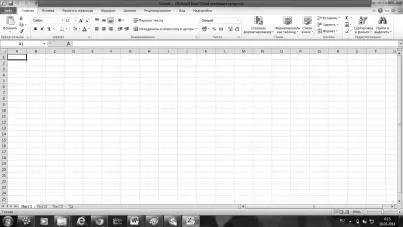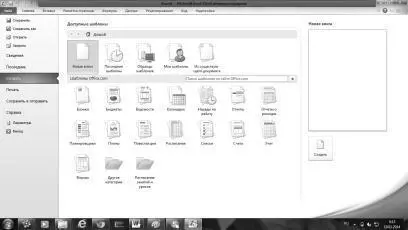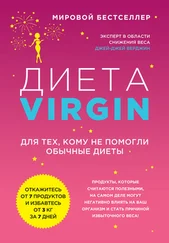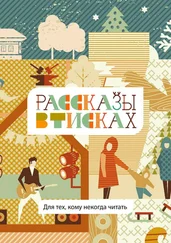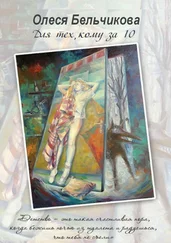По умолчанию ваш документ будет сохранятся каждые через 10 минут после начала работы. Это не всегда бывает удобно
(особенно при длительном наборе больших документов). Если вы желаете изменить или отменить время сохранения документа, то нажмите на «Сервис», «Параметры». Перейдите на вкладку «Сохранение» и выберите нужное вам значение.
Попутешествуйте по вкладкам, здесь вы найдете много интересного, что пригодится вам в дальнейшей работе (но будьте осторожны при изменении параметров).
Если вы желаете вставить в текст картинку (допустим из библиотеки), для этого нажмите на кнопки «Вставка», «Рисунок», «Картинки»…
Как правило, по умолчанию, большинство людей работает в режиме «Разметка страницы». Да, скорее всего, это наиболее удобный режим для работы. Но не единственный. Давайте поближе познакомимся с возможностями этой программы по выводу информации на экран. За отображение информации отвечает вкладка «Вид». Какие есть режимы?
• «обычный» — разметка страницы;
• «режим чтения» — страница на экране;
• «веб-документ» — информация развернулась на весь экран, убрав «лишние» поля;
• «структура» — удобен, чтобы быстрее увидеть схему всего вашего документа;
• «черновик» — похож на режим «струкутура».
«Изменение масштаба» — белое окошко (в котором Вы видите цифру с процентом) с треугольником для открытия меню. Щелкнем по этому треугольнику и увидим весь список. Сверху идут цифры масштаба, а вот снизу четыре строчки. Они позволяют показывать текст в масштабе по ширине страницы, по ширине текста, страница целиком, две страницы.
Предварительный просмотр позволяет увидеть, как будет выглядеть ваш документ при распечатке его на бумаге. Перед печатью следует посмотреть, что у вас получится.
В меню «Правка» есть кнопка «Специальная вставка». Содержимое этого окна всегда зависит от того, что вы делаете сейчас, и что делали раньше в этом сеансе работы. Если Вы что-то скопировали, то значит положили в буфер обмена. В зависимости от того, что лежит в буфере обмена, и от того, в какой программе вы находитесь, вам будет предложена возможность выполнить те шаги, которые допустимы с содержимым буфера в данный момент. Содержимое буфера можно всегда либо «Вставить», либо «Связать». Второе отличается от первого тем, что объект физически не помещается в место вставки, а туда вставляется ссылка на место где лежит этот объект.
Также программа Microsoft Word позволяет автоматически проверять орфографию, подсчитывать знаки или вставлять ваши комментарии в текст (вкладка «Рецензирование» или «Сервис»). Поработав в этом редакторе, вы сможете выбрать те функции программы, которые максимально удобны именно вам!
Глава 11
Осваиваем Exel: как создать таблицу
Microsoft Excel — это программа для работы с электронными таблицами. Помимо всего прочего в программе Microsoft Excel имеется возможность использовать готовые формулы для упрощения вычислений. Запустить программу можно, щелкнув по значку на рабочем столе или набрав программу в строке поиска.
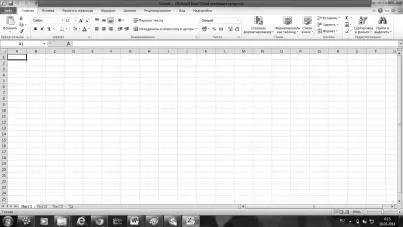
Основное меню программы похоже на меню Microsoft Word.
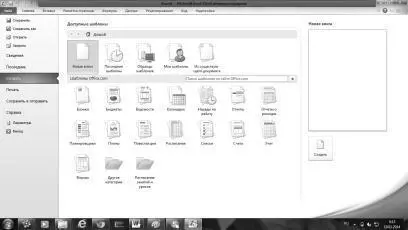
Повторим основное меню и рассмотрим подробнее его пункты. Что они позволяют нам делать с документами?
• «Сохранить» — изменения в ранее созданном документе. • «Сохранить как» — сохранить новый документ — при нажатии этой кнопки справа открывается дополнительный диалог, где вы можете выбирать, в каком формате вам нужно сохранить этот документ.
• «Открыть» — открыть ранее сохраненный документ.
• «Закрыть» — закрыть ранее сохраненный документ.
• «Сведения» — сведения о документе.
• «Последние» — последние созданные вами документы. • «Создать» — создать новый документ.
• «Печать» — отправить созданный документ печатать на принтер и выбрать в дополнительном диалоге нужный вам способ отправки в печать.
• «Сохранить и отправить» — отправка копии созданного документа по электронной почте в качестве вложения. Правда для этого, надо прежде установить на компьютер «Программу для электронной почты» и создать связь этой программы с программой Microsoft Excel, в панели управления «Программы по умолчанию».
• «Справка» — выводит справку о правообладателе программы Microsoft Excel и об обладателе лицензии на эту программу на вашем компьютере, т. е. о вас, если у вас на компьютере установлена лицензионная OC Windows.
Читать дальше
Конец ознакомительного отрывка
Купить книгу